Le transfert de contacts d'un appareil Samsung à un autre est un processus transparent qui garantit que vous ne perdez pas d'informations de contact importantes lors de la mise à niveau ou du changement de téléphone. Que vous passiez à un nouveau smartphone Samsung ou que vous partagiez simplement des contacts avec quelqu'un d'autre, ce guide vous guidera à travers les méthodes simples et rapides disponibles pour transférer sans effort vos contacts et conserver votre carnet d'adresses numérique intact.
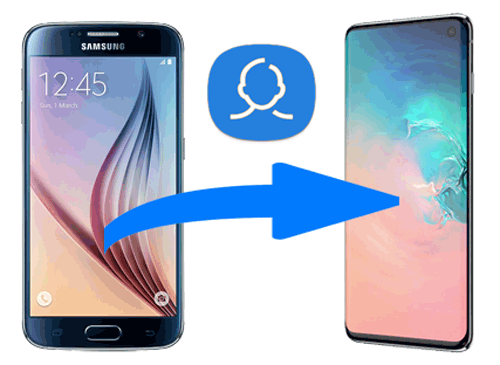
Pour ceux qui recherchent une méthode rapide pour transférer des contacts entre appareils Samsung, Samsung Data Transfer offre une solution efficace qui mérite d'être envisagée. Il permet un transfert de données transparent en un clic entre les appareils, prenant en charge diverses plates-formes telles qu'Android vers Android, iPhone vers Android, iPhone vers iPhone et vice versa. Outre les contacts, il facilite la migration de divers types de données, notamment des photos, des vidéos, des fichiers audio, des messages, des journaux d'appels, des notes et un éventail d'autres contenus précieux.
Principales fonctionnalités de Samsung Data Transfer :
* Transférez des contacts de Samsung vers Samsung en 1 clic.
* Prend en charge le transfert direct de téléphone à téléphone pour les données telles que les photos, les vidéos, la musique, les contacts, les journaux d'appels, les signets, les messages, les notes et bien plus encore.
* Transférez des données d'Android vers Android, d'iPhone vers Android , d'Android vers iPhone et d'iPhone vers iPhone.
* Autoriser les utilisateurs à sélectionner les données avant de les transférer.
* 100 % propre et sûr, aucune perte de données, aucune donnée ne sera divulguée.
* Appareils Android et iOS pris en charge, y compris Samsung Galaxy S23/S22/S21/S20/S10/S9/S8/S7/S6, Galaxy Note 20/Note 10/Note 9/Note 8, Galaxy A9/A8, LG, Sony. , Google, Motorola, Huawei, HTC, Xiaomi et plus, ainsi que les iPhone/iPad/iPod exécutant iOS 5 ou supérieur.
Guide étape par étape : Partager des contacts de Samsung vers Samsung avec Samsung Data Transfer
Étape 1. Connectez vos téléphones Samsung à l'ordinateur
Vous devez exécuter le programme et connecter vos deux appareils Samsung à l'ordinateur en même temps. Veuillez activer le débogage USB sur vos téléphones Samsung lorsque vous y êtes invité.

Étape 2. Corrigez les positions de deux appareils Samsung
Assurez-vous que l'appareil Samsung source est à gauche et que le Galaxy récepteur est à droite. Sinon, vous pouvez appuyer sur « Retourner » pour modifier leurs positions.
Étape 3. Sélectionnez les contacts et autres fichiers
Sélectionnez « Contacts » et autres fichiers que vous souhaitez transférer sur votre nouveau téléphone Samsung dans le panneau central. Vous pouvez effacer les données sur votre téléphone Samsung cible avant de les copier si nécessaire.

Étape 4. Démarrez le transfert de contacts Samsung
Après la sélection du fichier, vous pouvez cliquer sur « Démarrer la copie » pour activer le processus. Si vous avez des milliers de contacts à déplacer, vous devez attendre quelques minutes pour terminer le travail.

Les gens veulent aussi savoir :
Comment transférer des photos d'un téléphone Samsung vers une tablette en 2023 ?
Comment récupérer des données perdues sur un téléphone Android cassé ou mort ?
Vous pouvez transférer tous les contacts de votre ancien téléphone Samsung vers le nouveau Galaxy via Bluetooth. Bluetooth vous permet de transférer des fichiers d'Android vers Android sans fil . Mais la vitesse de transfert des données est assez lente. Si vous avez juste besoin de transférer un petit nombre de contacts, vous pouvez utiliser Bluetooth.
Voici comment commencer le transfert des contacts Samsung vers un nouveau téléphone via Bluetooth :
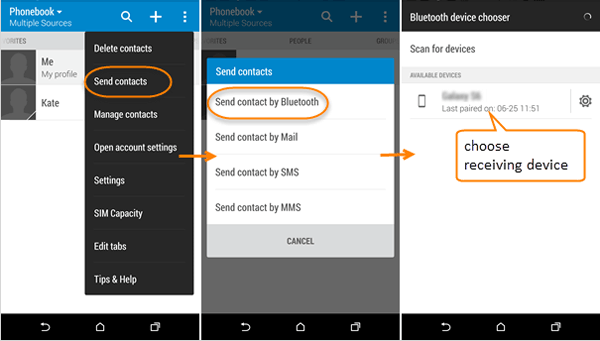
Une autre façon de transférer sans fil des contacts de Samsung vers Samsung consiste à utiliser l'application mobile Samsung Smart Switch. L'application est préinstallée sur certains appareils Samsung. Si vous n'avez pas cette application sur votre Samsung Galaxy, vous pouvez télécharger Smart Switch depuis le site officiel.
Voici les étapes pour synchroniser les contacts de Samsung vers Samsung avec Smart Switch.
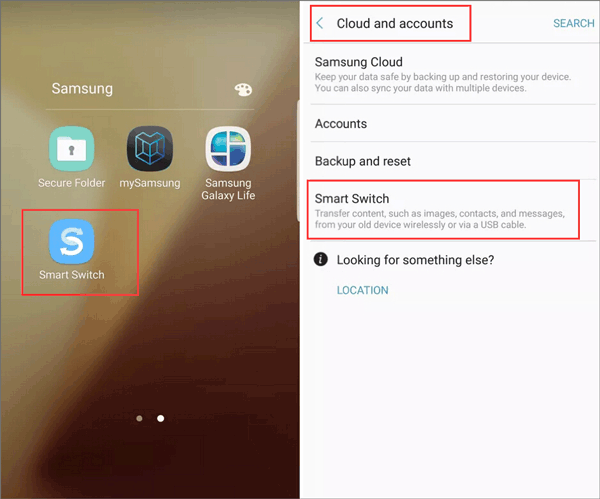
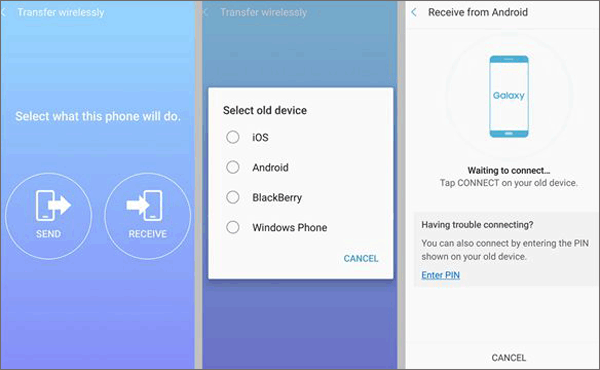
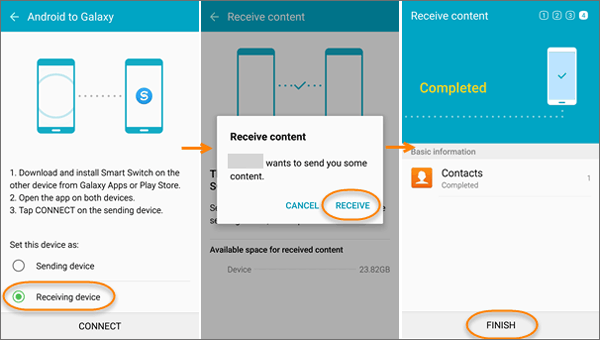
Lectures complémentaires :
Guide complet sur la meilleure alternative au Samsung Smart Switch
Comment transférer des données de Samsung vers Vivo de manière transparente [5 solutions détaillées]
Le fichier vCard/vcf est un format de fichier standard de contacts. Vous pouvez envoyer tous les contacts de Samsung à Samsung à l'aide d'un fichier vCard. Pour utiliser cette méthode, vous devez exporter tous les contacts vers un fichier vCard, puis importer le fichier vCard sur votre nouveau téléphone Samsung Android .
Des étapes complexes de transfert de contacts vers un nouveau téléphone Samsung via vCard sont impliquées :


Synchronisez les contacts entre deux appareils Samsung en les liant au même compte Google. Cette action stockera en toute sécurité vos contacts dans le cloud de Google, vous permettant d'y accéder facilement depuis un autre téléphone Samsung.
Suivez les étapes ci-dessous pour voir comment transférer des numéros de téléphone vers un nouveau compte Samsung avec Google :

En conclusion, transférer des contacts d'un appareil Samsung à un autre est un processus simple qui garantit que vous conservez vos précieux contacts intacts lors d'une mise à niveau ou d'un changement d'appareil. En utilisant des méthodes telles que la synchronisation de compte Google ou des applications spécialisées comme Smart Switch ou Samsung Data Transfer , vous pouvez facilement migrer vos contacts et maintenir une transition transparente entre vos appareils Samsung, garantissant ainsi que votre carnet d'adresses numérique reste facilement accessible et à jour.
Conseils connexes :
Comment transférer des photos de Samsung vers Samsung Galaxy
Comment gérer les contacts du téléphone Android sur PC/Mac
Comment transférer des données de l'ancien Samsung vers le nouveau Samsung Galaxy
2 façons de transférer efficacement des contacts d'un Galaxy à un ordinateur
[Guide total] Comment transférer des contacts d'iPhone vers Samsung ? - 7 façons
Copyright © samsung-messages-backup.com Tous droits réservés.